发布时间:2015-10-12 13: 26: 28
ChemDraw 14能够比同类化学绘图软件更加出彩的原因就是ChemDraw模板模板众多,包括基本图形、DNA模型、化学器械等,能够让用户在相同的时间内绘制出更加精致巧妙的化学结构图。一个能够熟练使用ChemDraw化学绘图软件的使用者一定十分熟悉ChemDraw模板的使用方法,主要包括绘图和自定义两个方面。
ChemDraw模板绘图
当用模板作图时,第一个被绘制的键(下面左图中蓝色阴影处)决定了模板在绘制窗口的位置,所有剩余的键都将以逆时针方向建立。模板最左边顶端的原子(下面右图中蓝色阴影处)会首先被建立,按住鼠标围绕该原子画圆拖动可以调整模板在绘制窗口的位置。一旦模板图形在绘制窗口绘制后,此模板图形就可以用标准的作图或编辑方法处理,也会自动按活动窗口的当前文档的文档设置调整。
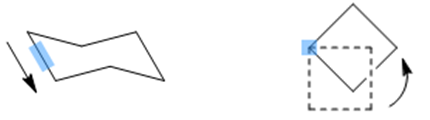
自定义ChemDraw模板
在绘制化学结构时,可以直接打开模板库使用,但如果模板库中没有平时所需的常用模板时您可以自定义一个模板工具。自定义ChemDraw模板主要分为三个步骤:
1、建立模板窗口,在ChemDraw Std 14.0的最新版本中,您可以通过选择File菜单的Open Templates命令,再选择其下的New Templates来打开新的模板窗口;
2、绘制模板图形,在绘制区依次点击模板库小方格绘制所需ChemDraw模板,所绘模板也将依次出现在模板库中,可建立15个ChemDraw模板,组成一个模板库,如下图所示:
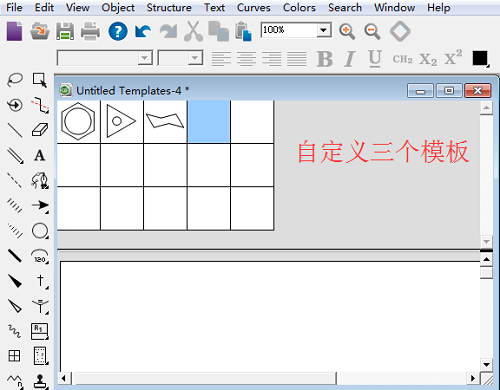
3、保存ChemDraw模板。模板自定义完成后,从File菜单中选择Save as命令。在弹出的对话框中输入模板文件的文件名(中英文均可),注意保存为.ctp格式,单击确定按钮。
以上就是ChemDraw模板使用方法的相关内容,操作比较简单,但是需要使用者亲手实践以便加深印象。如果需要了解更多化学绘图软件ChemDraw 14的使用教程,请点击带你一起认识ChemDraw模板工具。
本文作者:陈秋萍
展开阅读全文
︾